-
Cómo expandir fondo de pantalla en un tema de Chrome
-
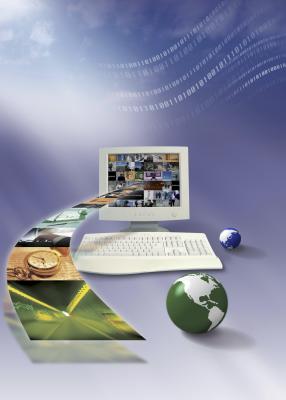
Chrome Web Store presenta temas con estilo por Google y otros artistas. Después de personalizar el navegador con un tema descargado, se puede optar por ver esta imagen el tema en otro formato. Al acceder a la opción "Inspeccionar elemento", se puede ampliar este tema como un fondo de pantalla para su visualización en línea o fuera de línea experiencia.Instrucciones
1 Abra el navegador web Google Chrome y abrir una nueva pestaña. El tema seleccionado aparece en la pantalla.
2 Haga clic en la imagen el tema. Aparece una lista.
3 Seleccione "Inspeccionar elemento". Aparece una lista debajo de la línea horizontal en la pantalla.
4 Haga clic en la pestaña "Recursos". Un panel desplazable aparece a la izquierda.
5 Haga clic en la carpeta "Marcos" en el panel izquierdo. Aparece una lista.
6 Haga clic en "Imágenes" en la lista.
7 Haga doble clic en "IDR_Theme_NTP_BACKGROUND" en la lista "Imágenes". Si el texto está parcialmente oculto, punto sobre el borde del área desplazable. Haga clic y arrastre el área de desplazamiento hacia la derecha para visualizar el texto. El tema de Chrome se expande en la pantalla.
8 Haga clic en la imagen el tema. Aparece una lista.
9 Haga clic en "Guardar imagen como". El "Guardar como" caja se abre.
10 Haga clic en la ubicación "Escritorio" en el panel de desplazamiento izquierda.
11 Escriba un nombre de archivo para este tema de Chrome en el cuadro de texto "Nombre de archivo". Este "Guardar como tipo" cuadro de texto muestra "Imagen PNG".
12 Haga clic en "Guardar". Aparece una imagen en miniatura en el escritorio.
13 Haga clic en la imagen en miniatura en el escritorio. Aparece una lista.
14 Haga clic en "Establecer como fondo de escritorio." Las pantallas tema de Google Chrome como un fondo de pantalla ampliada.
